Sie können jetzt den Release Candidate von Visual Studio 2019 herunterladen
Der erste Release Candidate-Build von Visual Studio 2019, die nächste Version des Produkts, steht jedem zum Ausprobieren zur Verfügung. Microsoft wird die finale Version von Visual Studio 2019 am 2. April 2019 veröffentlichen.
 Visual Studio 2019 enthält jetzt zwei Produkt-„Kanäle“: den Release-Kanal und den Vorschau-Kanal. Ab gestern ist Visual Studio 2019 RC im Release-Kanal (visualstudio.com/downloads) und Visual Studio 2019 Preview 4 ist im Vorschaukanal (visualstudio.com/preview). Beide Versionen können nebeneinander installiert und verwendet werden und derzeit enthalten beide Kanäle die gleichen Bits.
Visual Studio 2019 enthält jetzt zwei Produkt-„Kanäle“: den Release-Kanal und den Vorschau-Kanal. Ab gestern ist Visual Studio 2019 RC im Release-Kanal (visualstudio.com/downloads) und Visual Studio 2019 Preview 4 ist im Vorschaukanal (visualstudio.com/preview). Beide Versionen können nebeneinander installiert und verwendet werden und derzeit enthalten beide Kanäle die gleichen Bits.
Ab dem 2. April kann der Release Channel (RC)-Build auf das allgemein verfügbare (GA) Release aktualisiert werden, das für den Produktionseinsatz bereit ist. Der Vorschaukanal wird weiterhin einen frühen Einblick in kommende Funktionen bieten.
Werbung
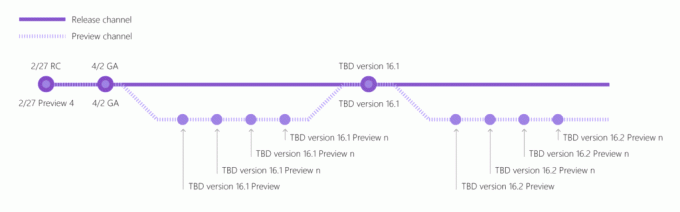
Die folgenden Editionen können heruntergeladen werden: Community-, Professional- oder Enterprise-Edition für beide Kanäle.
Visual Studio Professional und Enterprise verfügen über unterschiedliche Funktionen. Enterprise bietet beispielsweise IntelliTrace, Live Unit Testing, Embedded Assemblies für mobile Apps, Real Time Architecture Validation und andere Funktionen, darunter
- Der Snapshot-Debugger, mit dem Sie Produktionsanwendungen in Azure mit minimaler Unterbrechung debuggen können, bietet Unterstützung für Azure Kubernetes Service (AKS) und Virtual Machine Scale Sets (VMSS).
- In einer zukünftigen Version von Visual Studio Enterprise 2019 wird eine Vorschau des Time Travel Debugging (TTD) hinzugefügt, das in den Snapshot-Debugger integriert ist. Mit TTD können Sie einen Prozess aufzeichnen und dann den Ausführungspfad genau rekonstruieren und wiedergeben. Sie können jede Codezeile beliebig oft zurückspulen und wiedergeben, um Probleme zu isolieren und zu identifizieren.
Visual Studio 2019 ist jetzt schneller, zuverlässiger, produktiver für Einzelpersonen und Teams, einfacher zu verwenden und einfacher zu starten. Einige der neuen Funktionen in dieser Version sind IntelliCode für KI-unterstützten IntelliSense, erweiterte Refactoring-Funktionen, intelligenteres Debugging und mehr.
Was ist neu in Visual Studio 2019
Hier sind einige wichtige Änderungen und neue Funktionen, die in der aktualisierten Version des Produkts verfügbar sind.
Installieren
- Seien Sie jetzt effizienter, da Visual Studio-Updates jetzt im Hintergrund heruntergeladen werden.
- Steuern Sie den Installationsmodus für Visual Studio-Updates.
IDE
- Arbeiten Sie mit anderen mithilfe von Visual Studio Live Share zusammen, das standardmäßig installiert ist. Zusätzliche Sprachunterstützung für C++, VB.NET und Razor bietet Gästen eine Lösungsansicht und gemeinsame Nutzung von Quellcodeverwaltungsunterschieden.
- Öffnen Sie Code, an dem Sie kürzlich gearbeitet haben, oder starten Sie mit einem der am häufigsten verwendeten Abläufe wie Klonen, Öffnen oder Erstellen eines Projekts über das neue Startfenster.
- Erstellen Sie neue Projekte mit einem verbesserten Sucherlebnis und Filtern mithilfe der neuen Liste von Vorlagen, die nach Beliebtheit sortiert sind.
- Schaffen Sie mehr vertikalen Platz für Ihren Code und ein modernisiertes Erscheinungsbild durch eine Reihe neuer visueller Änderungen in der Shell.
- Sehen Sie sich unabhängig von Ihrer Anzeigekonfiguration und/oder Skalierung eine schärfere Version Ihrer IDE an, da wir die Unterstützung für die Anzeige pro Monitor verbessert haben.
- Verwenden Sie eine verbesserte Suchfunktion in Visual Studio für Menüs, Befehle, Optionen und installierbare Komponenten.
- Mit einem Dokumentindikator können Sie den "Zustand" Ihrer Codedatei schnell erkennen. Ausführen und Konfigurieren durch eine Ein-Klick-Code-Bereinigung vom Indikator.
- Verwalten Sie ganz einfach die Vorschaufunktionen, für die Sie sich angemeldet haben, mit einer neuen Seite Vorschaufunktionen im Dialogfeld Optionen.
- Erstellen Sie neue Projekte mit Verbesserungen bei der tagbasierten Suche und einer leicht zugänglichen Liste "Neueste Projektvorlagen".
- Erstellen Sie neue Elemente direkt aus der Visual Studio-Suche und finden Sie Ergebnisse schneller mit verbesserter Relevanz.
- Bleiben Sie mit einer neuen Benachrichtigungsfunktion über wichtige Informationen, wie z. B. Visual Studio Live Share-Anforderungen, auf dem Laufenden.
- Speichern Sie eine Sammlung von Code-Cleanup-Fixern als Profil, um einfach die Fixer auszuwählen, die Sie während der Code-Bereinigung ausführen möchten.
- Lösen Sie neue .NET-Refactoring- und Codekorrekturen aus.
- Konfigurieren Sie .NET Core-Projekte einfacher mit erstklassigen Projektdateien.
- Sehen Sie sich den Status Ihrer Erweiterungen mit den Tags Vorschau, Bezahlt und Testversion im Dialogfeld Erweiterungen und Updates an.
- Überprüfen und konfigurieren Sie, welche Vorschaufunktionen Sie aktivieren möchten, da die Standardeinstellungen in dieser Vorschau zurückgesetzt wurden.
- Halten Sie Ihre Erweiterungen auf dem neuesten Stand, indem Sie bestimmte Testfenster-APIs ausschließen, die in dieser Version als veraltet markiert wurden.
- Melden Sie sich an, durchsuchen Sie und klonen Sie mit einem Klick oder stellen Sie eine Verbindung zu Ihren gehosteten Repositorys von Azure DevOps über das Startfenster her.
- Installieren Sie Erweiterungen für andere Quellcodeverwaltungshosts, um Repositorys anzuzeigen, die Ihnen und Ihrer Organisation gehören.
- Erleben Sie ein verbessertes Blue-Design-Erlebnis, das das Feedback von Preview 2 anspricht, indem die Helligkeit verringert, der Gesamtkontrast verbessert und andere Benutzerfreundlichkeitsprobleme behoben werden.
- Wenden Sie Codestilpräferenzen über die Befehlszeile mit dem globalen Tool für das Dotnet-Format an.
- MSBuild und Visual Studio zielen jetzt standardmäßig auf .NET Framework 4.7.2 ab.
- Wir haben Azure App Service-bezogene Features aus dem Server-Explorer entfernt. gleichwertige Funktionen sind stattdessen in Cloud Explorer verfügbar.
Leistung
- Übernehmen Sie die Kontrolle darüber, wie Lösungen geladen werden, indem Sie die neuen Leistungsverbesserungen von Visual Studio verwenden, die sich auf die Schrittgeschwindigkeit, die Wechselgeschwindigkeit von Zweigen und mehr auswirken.
- Sehen Sie sich den Fortschritt beim Laden der Lösung im Task Status Center an.
- Wählen Sie aus, welche Projekte bei geöffneten Projektmappen mit Projektmappenfilterdateien geladen werden sollen.
- Verbessern Sie Ihre Tippleistung, indem Sie die Auswirkungen von Zusatzkomponenten begrenzen.
- Schalten Sie die neue Option um, um die Wiederherstellung Ihres Projekthierarchiestatus und Werkzeugfensterstatus zu deaktivieren.
- Lernen Sie die neue Verknüpfung für die Build-Auswahl kennen und erstellen Sie schnell alles in CMake mit dem neuen Build All-Befehl.
- Programmieren Sie schneller mit verbesserter Leistung von IntelliSense für C++-Dateien in CMake-Projekten.
- Laden Sie größere .NET Core-Lösungen und profitieren Sie von erheblichen Arbeitsspeichereinsparungen, wenn Sie im Laufe der Zeit damit arbeiten.
- Laden Sie Projektabhängigkeiten schnell mit einem neuen Projekt-Kontextmenübefehl.
- Siehe Leistungstipps im Leistungszentrum.
Allgemeines Debugging und Diagnose
- Suchen Sie beim Debuggen nach Schlüsselwörtern in den Fenstern „Überwachen“, „Autos“ und „Lokal“, um Ihre Fähigkeit zum Auffinden von Objekten oder Werten zu verbessern.
- Zeigen Sie beim Überprüfen von Daten eine Dropdown-Liste mit Formatbezeichnern in den Fenstern "Überwachen", "Autos" und "Lokal" an.
- Verwenden Sie eine benutzerdefinierte Visualisierung, die jetzt mit .NET Core kompatibel ist.
- Debuggen Sie sehr große Anwendungen mit einer großen Anzahl von Modulen und PDBs.
- Starten Sie Google Chrome mit benutzerdefinierten Argumenten und debuggen Sie Ihre JavaScript-Anwendungen innerhalb der Visual Studio-IDE.
- Verwenden Sie Hot Path Highlighting für CPU- und DotNet-Objektzuweisungstools im Leistungsprofiler.
- Break, wenn sich der Eigenschaftswert eines bestimmten Objekts in .NET Core-Anwendungen mithilfe von Datenhaltepunkten ändert, ein Feature, das ursprünglich ausschließlich für C++ galt.
- Seit Preview 1 haben wir die Benutzeroberfläche für die Suche in den Fenstern "Autos", "Locals" und "Watch" mit einer einfacheren Oberfläche aktualisiert. Die Search Deeper-Funktion wurde in ein Dropdown-Menü geändert, sodass Sie schnell auswählen können, wie tief Ihre erste und nachfolgende Suche sein soll.
Quellcodeverwaltung und Team Explorer
- Speichern Sie Änderungen vorübergehend, damit Sie an einer anderen Aufgabe arbeiten können, indem Sie den Git-Tools-Support von Team Explorer für Git-Stash verwenden.
- Sehen Sie sich die optionale Erweiterung an, die auf dem Visual Studio Market Place verfügbar ist, Pull Requests for Visual Studio, die Pull Request-Reviews in Visual Studio integriert.
- Verwenden Sie die neue Arbeitsaufgabenumgebung von Azure DevOps, die sich auf Entwicklerworkflows konzentriert, einschließlich benutzerspezifischer Arbeitsaufgabenansichten, Erstellen einer Verzweigung aus einer Arbeitsaufgabe, Suchen nach Arbeitsaufgaben mit #Erwähnungen und Inline Bearbeitung.
Erweiterbarkeit
- Verwenden Sie ein einzelnes, einheitliches Visual Studio SDK im NuGet-Paket Microsoft. VisualStudio. SDK.
- Profitieren Sie von unserem Update zum VSIX-Projekt jetzt ein AsyncPackage enthalten.
- Experimentiere mit einem neuen Leeres VSIX-Projekt Vorlage, die wir hinzugefügt haben.
- Informieren Sie sich, ob eine Erweiterung kostenlos, kostenpflichtig oder als Testversion verfügbar ist, da dies jetzt im angezeigt wird Erweiterungen und Updates Dialog.
Web-Technologien
- Nutzen Sie die zusätzliche Unterstützung für die Arbeit mit .NET Core 3.0-Projekten.
- Sehen Sie sich das CPU-Profiling von ASP.NET an.
- Verwenden Sie den Snapshot-Debugger für .NET-Web-Apps, die auf virtuellen Computern, VM-Skalierungsgruppen und Azure Kubernetes Service ausgeführt werden.
Mobile Entwicklung mit Xamarin
- Erleben Sie Verbesserungen an Xamarin. Anfängliche und inkrementelle Build-Leistung von Android.
- Profitieren Sie von der verbesserten Produktivität im Xamarin Android Designer.
- Sehen Sie sich den neuen Eigenschaftenbereich für Xamarin. Steuerelemente für Formulare.
- Verbessern Sie die Leistung durch die Verkürzung der Workloadgröße für Xamarin und den verbesserten Android-Emulator.
- Verwenden Sie Intellicode mit Xamarin. XAML-Formulare.
Universelle Windows-Plattform (UWP)
- Verwenden Sie die IntelliCode-Erweiterung mit XAML mithilfe unseres zusätzlichen Supports.
Sie können Visual Studio 2019 RC von seiner offiziellen Website herunterladen:
Visual Studio 2019 herunterladen
Quelle: Microsoft
